来源:www.xinmaotao.net 时间:2023-08-01 13:15
在win11系统当中其实有很多没有用的服务会默认开启,而这些服务大多数都会导致我们的电脑经常出现卡顿的问题,这个时候我们可以关闭这些功能,那么win11系统如何优化服务呢?今天新毛桃u盘装系统为大家分享win11系统优化服务的操作教程。
Win11优化服务的方法:
1、首先右键点开开始菜单,选择“运行”。如图所示:
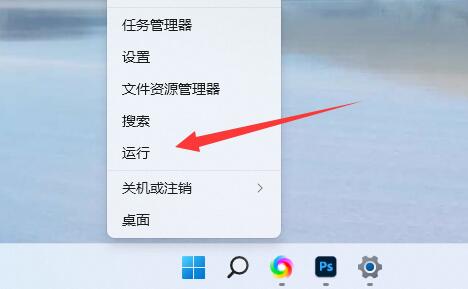
2、然后输入“services.msc”并确定打开服务列表。如图所示:
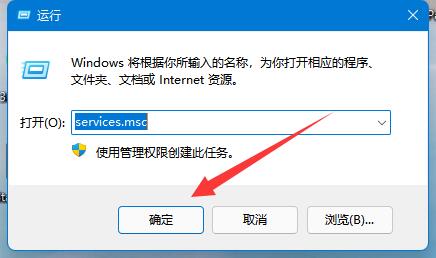
3、打开后,可以先点击“启动类型”,将优先显示都改为“自动”。如图所示:
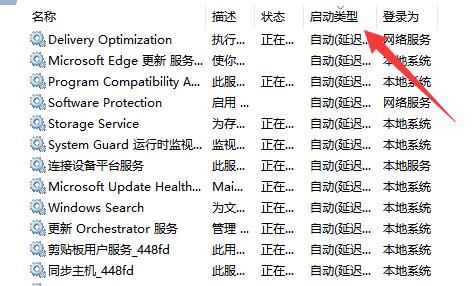
4、然后选中不需要的服务,点击“停止”就能将它关闭。如图所示:
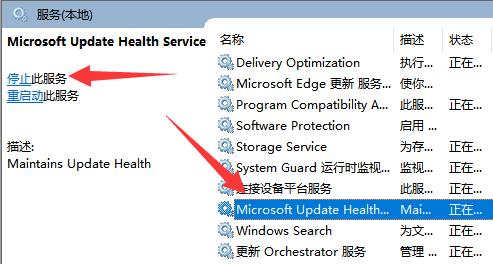
5、停止后,再双击打开并改为“禁用”就能彻底关闭。如图所示:
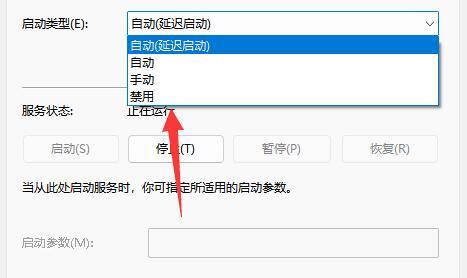
6、如果我们不知道哪些服务要关闭,可以选中它,在左边“描述”中查看。如图所示:
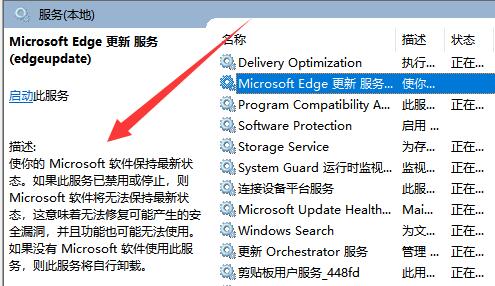
7、一般来说,与功能、软件相关的服务如果我们不用就可以关闭,例如edge、xbox、printer等。如图所示:
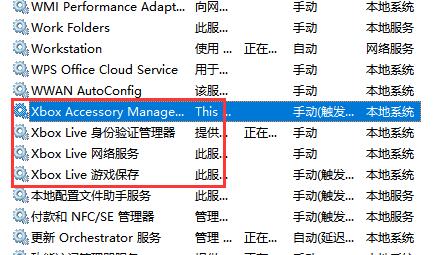
关于win11系统优化服务的操作教程就为小伙伴们详细介绍到这边了,如果用户们使用电脑的时候想要优化服务,可以参考上述方法步骤进行操作哦,希望本篇教程能够帮到大家,更多精彩教程请关注新毛桃官方网站。
责任编辑:新毛桃:http://www.xinmaotao.net